
Även om det har sin del av belackare, förblir WhatsApps dominans i snabbmeddelandeutrymmet oemotsagd. Under åren har WhatsApp lagt till flera eftertraktade funktioner till sin repertoar inklusive stöd för flera enheter. Appen fortsätter dock att möta flera problem och buggar till denna dag. Bland dessa är den ökända frågan om “kontakter som inte visas i WhatsApp” kanske det mest irriterande och är också ett hett debatterat ämne på NextPit-forumet. Den här artikeln utforskar flera sätt att lösa det här problemet på Android-smarttelefoner.
Uppdaterad 25 oktober 2022 – 2: Tjänsterna kommer långsamt tillbaka online, inklusive mobilappen, WhatsApp Web och WhatsApp Business. Beroende på funktionen och användarregionen kan avbrottet ta längre tid att åtgärda.
Uppdaterad 25 oktober 2022: Många rapporterar problem på WhatsApp denna tisdag morgon den 25 oktober. Uppenbarligen är problemet relaterat till att skicka och ta emot meddelanden i appen och i webbversionen av WhatsApp. Vi kollade Downdetector hemsida och problemet verkar vara globalt.
De Affär idag kanalen fick ett meddelande från Meta om WhatsApp-avbrottet: “Vi är medvetna om att vissa personer för närvarande har problem med att skicka meddelanden och vi arbetar för att återställa WhatsApp för alla så snabbt som möjligt.” Så det finns inte mycket att göra än att vänta. Under tiden rekommenderar jag att läsa användarnas klagomål på Twitter (#whatsappdown), för att de är roliga!
Hoppa till:
- Vad är problemet med “Kontakter visas inte i WhatsApp”?
- Hur fixar jag problem med att WhatsApp inte visar kontaktnamn?
Kontakter visas inte i WhatsApp: Varför händer det i första hand?
Det finns flera anledningar till att kontakter plötsligt inte dyker upp på WhatsApp. Faktum är att det finns flera manifestationer av detta problem. Det kan till exempel inträffa på en telefon som fungerar perfekt utan att du faktiskt behöver “röra till något”.
I vissa fall uppstår problemet efter att du flyttat WhatsApp från en enhet till en annan. I det första fallet kan problemet orsakas på grund av ett fel i hur WhatsApp synkroniserar kontakter som sparats på din telefon.
Problemet kan också hända på enheter som nyligen uppdaterats till en ny mjukvaruversion – vilket i sin tur – ändrade behörigheterna som ges till WhatsApp. Hur som helst, oavsett grundorsaken till problemet, låt oss prova några korrigeringar som kan hjälpa dig att lösa detta!
Hur fixar jag problem med att WhatsApp inte visar kontaktnamn?
Som nämnts ovan, beroende på orsaken till problemet, varierar lösningarna för att lösa det här problemet. Nedan listas några av de vanligaste lösningarna på detta problem.
Kontrollera behörigheter som beviljats WhatsApp
Android har blivit väldigt säkert under åren. En oavsiktlig konsekvens av detta är att alla appar nu kräver uttryckliga användarbehörigheter för att komma åt data som lagras på din telefon. Och denna data inkluderar även dina kontakter.
Om din telefon plötsligt slutade visa WhatsApp-kontaktnamn är detta det första du behöver verifiera. Så här kan du göra det på Android-smarttelefoner.
- Öppna appen Inställningar.
- Tryck på Appar eller Apphantering (Detta kan ändras något beroende på ditt telefonmärke/OS).
- Tryck på listan över appar och scrolla ner till WhatsApp.
- Tryck på Behörigheter.
- Välj alternativet Kontakter.
- Se till att du har beviljat åtkomst till kontakter inom det här alternativet.
- Om behörigheter redan har beviljats skulle det vara en bra idé att välja Tillåt inte en gång och sedan trycka på Tillåt en gång till.
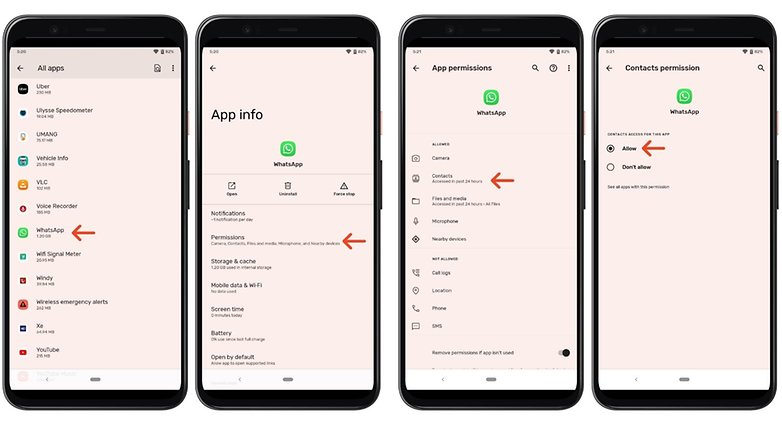
Kontrollera om WhatsApp har tillgång till dina kontakter. / © NextPit
När dessa steg är gjorda, öppna WhatsApp igen och kontrollera om kontaktnamnen dyker upp igen. Om de inte gör det är det dags att gå över till steg två.
Uppdatera WhatsApp-kontakter
Om dina kontaktnamn fortfarande inte visades efter att du beviljat behörigheter kan det vara en bra idé att använda alternativet Uppdatera kontakter på WhatsApp. Så här kan du göra det.
- Öppna WhatsApp och tryck på chattbubblan i det nedre högra hörnet.
- Tryck på ⋮ (tre punkter) i det övre högra hörnet.
- Tryck på Uppdatera.
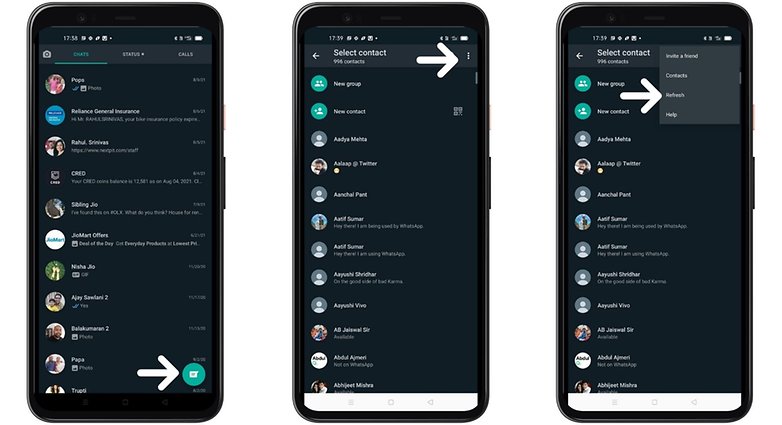
Kontrollera om uppfriskande WhatsApp-kontakter fungerar för dig / © NextPit
Det är allt! Det tar några sekunder för WhatsApp att skanna din kontaktlista och få kontaktnamnen att dyka upp igen.
Om dessa två alternativ inte fungerade är det dags att vända sig till lite mer drastiska alternativ. Vi börjar med en mycket populär generisk fix för de flesta apprelaterade problem.
Den här metoden innebär att appens cacheminne eller applagring rensas. Se till att du väljer alternativet Rensa cache. Vi har detaljerat de steg du behöver ta för att göra detta i den detaljerade artikeln som länkas nedan.
Hur rensar man appdata eller cachad data?
Om det här alternativet inte fungerade för dig är det nu dags att tvinga fram en WhatsApp-synkronisering med dina kontakter. Så här gör du.
Tvinga WhatsApp-synkronisering
- Öppna appen Inställningar på din telefon
- Välj Användare och konton eller Lösenord och konton.
- Välj WhatsApp från listan och tryck sedan på Kontosynkronisering.
- Tryck på växlingsknappen bredvid kontakter för att tvinga telefonen att utföra en kontaktsynkronisering.
- Kontrollera om kontakterna dyker upp igen på WhatsApp.

Brute force synkroniserar WhatsApp-kontakter innan du försöker mer drastiska steg / © NextPit
Ta bort WhatsApp-kontot
Om det inte fungerade att tvinga fram en WhatsApp-synkronisering, innebär nästa steg att ditt WhatsApp-konto tas bort från din telefon. Innan du går vidare, se till att du säkerhetskopierar alla dina chattar till Google Drive. Vi har en dedikerad artikel som förklarar hur man gör exakt det.
Hur man flyttar WhatsApp till en ny telefon: överföra säkerhetskopior och återställa
När du har lyckats säkerhetskopiera din WhatsApp-chatt, öppna samma meny som tidigare (lösenord och konton) – men den här gången – välj alternativet som säger Ta bort konto.
Du kommer att få en varning som säger att om du gör detta kommer alla meddelanden, kontakter och annan data att tas bort. Eftersom du har säkerhetskopierat dina chattar till Google Drive behöver du inte oroa dig för detta längre och du kan trycka på Ta bort konto.
När detta är gjort kommer WhatsApp-installationen på din telefon att förbli fräsch som ny och du kan försöka konfigurera ditt konto igen. När du har konfigurerat det, vänta ett tag tills WhatsApp synkroniserar dina kontakter och återställer alla meddelanden från Google Drive innan du använder det normalt.
Den sista utvägen: Avinstallera/installera om WhatsApp
Om alla metoderna ovan misslyckas är det sista alternativet vi har framför oss att kontrollera om du använder den senaste versionen av WhatsApp. Om ja, är det dags att avinstallera och installera om WhatsApp på din enhet.
Men om du ser en ny version av WhatsApp tillgänglig för nedladdning, se till att du installerar den senaste versionen och kontrollera om problemet är löst. Om du redan har den senaste versionen är det dags för en fullständig ominstallation.
- Relaterat: Hur man installerar den senaste WhatsApp-versionen
Och med det kommer vi till slutet av denna artikel. Vi hoppas verkligen att stegen som nämns här verkligen hjälper dig att lösa problemet. Om det inte gjorde det, vänligen meddela oss i kommentarsektionen nedan så att vi kan undersöka problemet ytterligare. Känner du till några andra metoder som vi missat? Om ja, vänligen meddela oss det också så lägger vi gärna till detsamma till den här listan med vederbörlig kredit.